
Cómo corregir movimientos de pantalla atípicos, error de toque fantasma en un iPhone 11 Pro después de actualizar a iOS 13.2.3
11 diciembre, 2020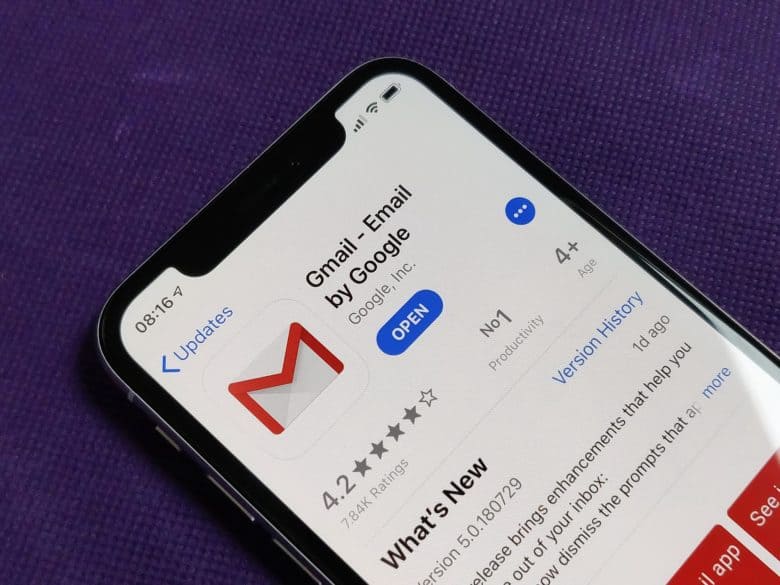
Cómo reparar la aplicación Gmail del iPhone 11 Pro que no funciona, no puede procesar correos electrónicos
15 diciembre, 2020Cómo reparar el error de actualización de software en Apple iPhone 11 Pro Max
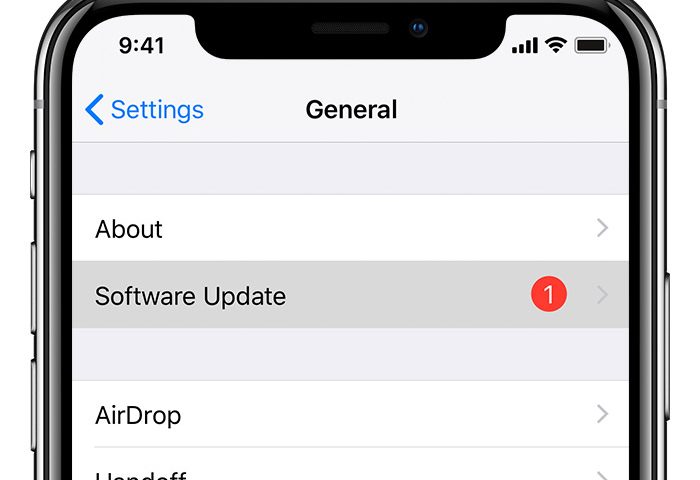
Se supone que instalar nuevas actualizaciones en un iPhone de forma inalámbrica es un proceso sencillo. Pero debido a varios factores, el proceso de actualización simple también podría volverse complicado hasta el punto de que no se pudiera completar. Si por casualidad está leyendo esta publicación mientras busca información sobre qué hacer cuando se encuentra con algún problema relevante, he trazado algunos ajustes útiles que puede utilizar para solucionar problemas. Siga leyendo para averiguar qué hacer si no puede actualizar su nuevo Apple iPhone 11 Pro Max, ya que aparece un error de «error de actualización de software» al intentar hacerlo.
Antes de continuar, siéntase libre de explorar nuestras páginas de solución de problemas para encontrar posibles soluciones a otros problemas con sus otros dispositivos Apple. Si su iPhone está en la lista de nuestros dispositivos compatibles, puede visitar su página exclusiva de solución de problemas y encontrar el problema con el que necesita ayuda. Puede consultar o utilizar nuestras soluciones y soluciones provisionales si es necesario. En el caso de que prefiera recibir asistencia directa de nuestra parte, simplemente complete nuestro Cuestionario de problemas de iOS y presione enviar para contactarnos.
Solución de problemas de un Apple iPhone 11 Pro Max que no puede actualizar iOS, error de actualización de software fallido
Hay muchas razones sobre por qué la instalación de la actualización OTA en un iPhone fallaría y produciría algunos errores. Primero y los más comunes son problemas de conectividad de red como cuando su iPhone no tiene una conexión a Internet estable. Otro factor es la memoria insuficiente espacio como cuando su dispositivo se está quedando sin almacenamiento y no tiene suficiente espacio para asignar el archivo de actualización. Otros factores que posiblemente pueden desencadenar errores relevantes durante actualizaciones del sistema son ??configuraciones incorrectas, fallos aleatorios, aplicaciones incorrectas y, a veces, restricciones en el dispositivo. Para eliminar cada uno de estos factores, puede utilizar las siguientes soluciones.
Primera solución: reinicia tu iPhone.
Fallos de software aleatorios y las aplicaciones no autorizadas pueden haber interferido o detenido el proceso de actualización y eso eventualmente resultó en este error. Para eliminar estos fallos aleatorios del sistema, puede resultar útil realizar un reinicio por software o reiniciar el teléfono. Por lo tanto, debe considerar esto como una de las primeras soluciones para probar en su dispositivo. Simplemente siga estos pasos para restablecer por software su iphone 11 Pro Max:
- Mantenga presionados ambos lados [ 19459002] y Subir volumen botones durante unos segundos.
- Suelte ambos botones cuando aparezca la barra Deslice para apagar .
- Desliza o arrastra la barra para apagar tu dispositivo.
- Después de unos 30 segundos, mantenga pulsado el botón lateral y luego suéltelo cuando aparezca el logotipo de Apple.
En el caso de que su teléfono no responda o de alguna manera se atasque en el software error de actualización , sería necesario realizar un reinicio forzado. Este es un procedimiento de extracción de batería simulado para apagar y reiniciar por la fuerza un dispositivo iOS congelado. Así es como se hace:
- Presione rápidamente y luego suelte la tecla Subir volumen.
- Presione rápidamente y luego suelte la tecla para bajar el volumen.
- Mantenga pulsado el botón lateral durante unos 10 segundos y luego suéltelo cuando vea el logotipo de Apple.
Tanto el reinicio por software como el reinicio forzado no afectan la información guardada en la memoria interna, por lo que no sería necesario realizar una copia de seguridad de los archivos. Tenga la seguridad de que no se eliminará nada en el proceso.
Segunda solución: Actualiza tu conexión a Internet.
Los factores más comunes que pueden haber impedido que tu iPhone se actualice son problemas de red. Para lidiar con problemas aleatorios de conectividad a Internet en su teléfono, desde navegación lenta hasta acceso Wi-Fi intermitente o ninguna conexión a Internet, llevar a cabo los siguientes procedimientos para actualizar la conexión puede ayudar. Primero, puede probar el llamado ciclo de energía en el equipo de red. Es una solución simple pero muy efectiva para eliminar problemas aleatorios de Internet atribuidos a fallas menores de firmware en el equipo de red (módem / enrutador) en uso. Si está cerca del módem o enrutador en este momento, puede probar este ajuste y ver qué sucede. A continuación se indica cómo:
- Apague su módem / enrutador presionando el botón de encendido.
- Mientras el dispositivo está apagado, desenchufe su adaptador de CA de la fuente de alimentación. Manténgalo así durante aproximadamente 30 segundos a 1 minuto.
- Una vez transcurrido el tiempo, presione el botón de encendido para volver a encenderlo.
- Espere a que todos los indicadores luminosos se estabilicen.
Si ve un indicador de luz roja en el equipo de red, eso generalmente indica un problema de Internet que debe abordarse de inmediato. Comuníquese con su proveedor de servicios de Internet si ve luces rojas en su módem o enrutador.
Otro método eficaz para actualizar la conexión inalámbrica a Internet en un iPhone es el llamado truco del modo avión. Funciona desactivando simultáneamente las funciones inalámbricas del teléfono y luego volviéndolas a activar. Al hacerlo, se rectifican las fallas de red que se produzcan y desaparecen los síntomas de Internet asociados. Así es como se hace:
- En la pantalla de inicio, toque Configuración .
- Seleccione Modo avión.
- Cambie el interruptor Modo avión para activar la función . Al hacerlo, se desactivan las radios inalámbricas de su iPhone y las funciones asociadas, como Wi-Fi y Bluetooth.
- Mientras el modo avión está activado, reinicia o reinicia tu iPhone para borrar la memoria caché de la red.
- Después de que se reinicie, vuelva al menú Configuración-> Modo avión .
- Luego, mueva el interruptor de modo avión para apagarlo nuevamente.
Permita que su iPhone restablezca la señal de Wi-Fi y, una vez que la señal se haya estabilizado, vuelva a conectarse a su red Wi-Fi para volver a conectarse y vuelva a intentar actualizar su iPhone para ver si el error desapareció.
Otros propietarios de iPhone que han enfrentado el mismo error cuando intentaron actualizar sus teléfonos pudieron encontrar soluciones definitivas eliminando la red actual y volviéndola a agregar. Si desea probarlo, así es como se hace:
- Navegue a su iPhone Configuración-> Wi-Fi [ 19459002] luego asegúrese de que el interruptor de Wi-Fi esté encendido.
- Desplácese hacia abajo hasta la lista de redes Wi-Fi disponibles y luego seleccione la red a la que está conectado su iPhone.
- Toque el icono “i” de información junto al nombre de la red Wi-Fi seleccionada.
- Luego toque la opción para Olvídese de esta red.
- Si se le solicita, presione Olvidar red para confirmar la eliminación de la red.
También considera eliminar cualquier otra red Wi-Fi guardada que no uses. Hacerlo puede ayudar a que cualquier otra red Wi-Fi dañada cause conflictos con su conexión de red actual.
No obstante, si ha configurado otra red Wi-Fi en funcionamiento en su dispositivo, puede intentar cambiar a esa red también y ver si eso da algunos resultados positivos.
Tercera solución: deshabilite las restricciones en su iPhone temporalmente.
Como se mencionó anteriormente, las restricciones que están habilitadas en el sistema de su iPhone también pueden obstaculizar la instalación de la actualización . Para descartar esto, intente desactivar la restricción en la configuración de su iPhone (temporalmente) y luego vuelva a intentar actualizar su dispositivo. Simplemente siga estos pasos:
- Vaya a la pantalla de inicio, toque Configuración .
- Seleccione Tiempo de pantalla.
- Toque Restricciones de contenido y privacidad.
- Luego, mueva el interruptor junto a Restricciones de contenido y privacidad para desactivar la función ].
- Si se le solicita, ingrese su contraseña de Screen Time para confirmar y aplicar los cambios recientes.
Después de realizar todos los cambios necesarios, reinicie su iPhone y luego vuelva a intentar actualizar con las restricciones desactivadas.
No olvide volver a activar restricciones después para garantizar la privacidad y seguridad del contenido en su iPhone.
Cuarta solución: Restablezca todas las configuraciones para corregir el error de actualización de software en su iPhone 11 Pro Max.
Los ajustes que no están configurados correctamente, incluidas las opciones personalizadas, también pueden causar algunos conflictos del sistema y, por lo tanto, pueden producirse errores relevantes. Para aclarar esto, puede intentar restablecer todas las configuraciones en su iPhone para borrar todas las configuraciones personalizadas, incluidas las anulaciones de actualización automática que contienen algunos defectos. No es necesario hacer una copia de seguridad de sus datos críticos del almacenamiento del iPhone, ya que este restablecimiento no los afecta. Todo lo que elimina son configuraciones del sistema que usted o algunas actualizaciones automáticas han implementado recientemente en su dispositivo y luego restaura los valores y opciones predeterminados. Simplemente siga estos pasos cuando esté todo listo:
- En la pantalla de inicio, toque Configuración .
- Seleccione General .
- Desplácese hacia abajo y toque Restablecer .
- Toque Restablecer todas las configuraciones de las opciones dadas.
- Ingrese su contraseña si se le solicita que continúe.
- Confirme la acción tocando Restablezca todas las configuraciones nuevamente .
Después del reinicio, su teléfono se reiniciará por sí solo y luego cargará los valores predeterminados. Para utilizar las funciones que están deshabilitadas de forma predeterminada, primero deberá volver a habilitarlas.
Quinta solución: Actualice su iPhone usando iTunes.
Si la instalación automática de la actualización aún no funciona, entonces es cuando iTunes juega su papel. Si tienes una computadora con la última versión del software de iTunes , puedes intentar actualizar tu iPhone 11 Pro Max manualmente con estos pasos:
- Conecte su iPhone a la computadora usando el cable USB o Lightning original.
- Abre iTunes en la computadora y espera a que reconozca y sincronice con tu iPhone.
- Seleccione su iPhone 11 Pro Max cuando aparezca en la computadora.
- Navegue a la sección Resumen y luego haga clic en el botón para Buscar actualización.
- Si hay una actualización disponible, haga clic en el botón para Descargar y actualizar su teléfono.
- Ingrese su contraseña, si se le solicita que continúe.
Siga el resto de los comandos en pantalla para terminar de instalar la nueva actualización en su iPhone.
Último recurso: borre su iPhone e instale iOS de nuevo.
Los errores complejos del sistema que impidieron la actualización de su iPhone también se pueden corregir mediante un restablecimiento de fábrica. Esto se puede considerar entre las últimas opciones si ninguno de los métodos anteriores puede resolver el problema y sigue recibiendo el mismo error error en la actualización del software hasta este punto. En este caso, recomendaría usar iTunes para borrar y restaurar manualmente la configuración predeterminada de fábrica en su dispositivo. Al hacerlo, iTunes intentará instalar nuevamente el software en su iPhone después del reinicio. No olvide hacer una copia de seguridad de todos sus archivos importantes y la información personal guardada en el almacenamiento del iPhone de antemano para que aún pueda recuperarlos después. Simplemente siga estos pasos si desea solucionar más el problema y está listo para restablecimiento de fábrica su iPhone 11 Pro Max a través de iTunes:
- Abra iTunes en su computadora, si aún no lo ha hecho.
- Conecte su iPhone a la computadora con el cable USB o el cable Lightning que viene con él.
- Espere a que iTunes reconozca su dispositivo y, cuando lo haga, debería ver el icono de su iPhone en iTunes.
- Haga clic para seleccionar su iPhone 11 Pro Max cuando aparezca en iTunes.
- Luego navegue a la sección Resumen .
- Haga clic en el botón Restaurar [iPhone] .
- Si se le solicita, haga clic en el botón Restaurar nuevamente para confirmar.
Siga el resto de los comandos en pantalla para terminar de borrar datos y restaurar la configuración predeterminada de fábrica en su iPhone. iTunes instalará nuevamente la última versión de iOS disponible para su iPhone. Después del restablecimiento de fábrica, puede desconectarse de iTunes y comenzar a configurar su iPhone como nuevo.
¿Sigue recibiendo el mismo error de actualización de software en su iPhone 11 Pro Max?
Si ninguna de las soluciones proporcionadas puede solucionar el problema y aún así terminaste enfrentando el mismo error de «actualización de software fallida» en tu iPhone 11 Pro Max, entonces deberías considerar escalar el asunto a su operador o al Soporte de Apple. Puede haber algunos problemas en el servidor de Apple o su dispositivo aún no es elegible para la actualización. Lo mismo podría suceder cuando el servidor de actualización está congestionado y, por lo tanto, no está disponible actualmente. En estos casos, todo lo que puede hacer es esperar hasta que su dispositivo sea elegible o el servidor de actualización esté disponible.
Conéctese con nosotros
Estamos comprometidos a ayudar a nuestros lectores a solucionar los problemas con sus teléfonos, así como a aprender a usar correctamente sus dispositivos . Por lo tanto, si tiene otros problemas, puede visitar nuestra página de solución de problemas para que pueda verificar usted mismo los artículos que ya publicamos que contienen soluciones a problemas comunes. Además, creamos videos para demostrar cómo se hacen las cosas en su teléfono. Visite nuestro Canal de Youtube y suscríbase a él. Gracias.


